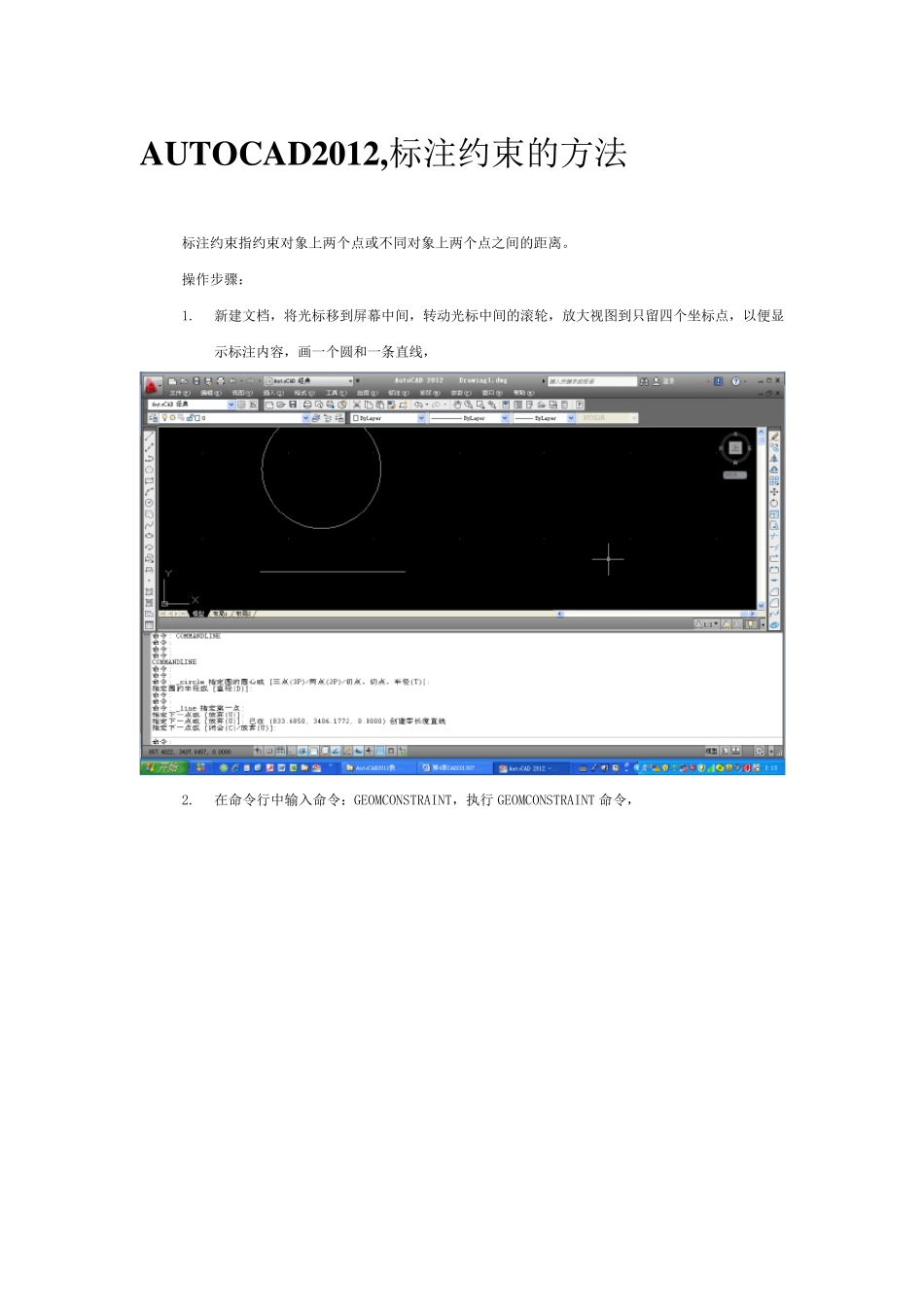AUTOCAD2012,标注约束的方法 标注约束指约束对象上两个点或不同对象上两个点之间的距离。 操作步骤: 1. 新建文档,将光标移到屏幕中间,转动光标中间的滚轮,放大视图到只留四个坐标点,以便显示标注内容,画一个圆和一条直线, 2. 在命令行中输入命令:GEOMCONSTRAINT,执行 GEOMCONSTRAINT 命令, 3. 输入T,即选择“相切”选项,以便使圆对象与直线对象形成相切的约束关系。 4. 系统提示,选择第一个对象:单击圆 5. 系统提示,选择第二个对象:单击直线,自动显示直线与圆相切。 6. 再在命令行中输入命令:DIMCONSTRAINT,执行 DIMCONSTRAINT 命令, AutoCAD 提示: 7. 输入标注约束选项 [线性(L)/水平(H)/竖直(V)/对齐(A)/角度(AN)/半径(R)/直径(D)/形式(F)/转换(C)] <对齐>:h,(输入h,选择水平标注约束,其中, “选择要转换的关联标注”选项用于将选择的关联标注转换成约束标注。 其他各选项用于对相应的尺寸建立约束,其中 “形式(F)”选项用于确定是建立注释性约束还是动态约束(1、动态约束:不可修改;不可打印 2、注释性约束:可修改,可打印.与尺寸标注类似,具有相同属性及样式 )。 8. 指定第一个约束点或 [对象(O)] <对象>:单击圆,显示圆心 9. 指定第二个约束点:单击直线,显示端点 10. 移动光标到合适位置,系统显示标注的约束尺寸内容,单击左键,确定位置后,再回车,完成标注 11. 保存,文档名为标注约束 命令行显示完成的命令过程: 命令: DIMCONSTRAINT 当前设置: 约束形式 = 动态 输入标注约束选项 [线性(L)/水平(H)/竖直(V)/对齐(A)/角度(AN)/半径(R)/直径(D)/形式(F)/转换(C)] <对齐>:h 指定第一个约束点或 [对象(O)] <对象>: 指定第二个约束点: 指定尺寸线位置: 标注文字 = 13.49 12. 如果需要改变图形的尺寸,单击标注线,右键,选择编辑约束,修改D1=13.49 参数为25 后, 13. 直线自动延长,圆心到直线端点的距离会增加,图形会自动发生相应的变化。